Jak zainstalować Webmin na Fedora 37/36 i Centos

- 3161
- 439
- Pan Jeremiasz Więcek
Jeśli jesteś użytkownikiem Linux, wiesz, że instalacja Webmin na komputerze Fedora lub Centos może stanowić wyzwanie. Ale nie wiecej! W tym poście na blogu pokażę Ci, jak uzyskać najnowszą wersję WebMin i uruchomić na swoim komputerze Fedora z minimalnym wysiłkiem. Czytaj dalej, aby dowiedzieć się, jak łatwo zainstalować najnowsze webcin na Fedora i uzyskać dostęp do panelu sterowania.

Ten artykuł pomoże Ci zainstalować i skonfigurować systemy internetowe w systemach Centos, Rhel i Fedora. Wykonaj poniższe kroki:
PRZYKŁADY
Poniżej znajdują się opcjonalne zależności od Webmin. Możesz je zainstalować za pomocą komendy poniżej:
DNF instaluj wget perl-net-sslay openssl perl-io-tty perl-incode-detekt perl-data-dumper Pobierz Webmin RPM
Webmin RPM są dostępne na jej oficjalnej stronie. Pobierz go stamtąd lub użyj poniżej polecenia, aby pobrać. WebMin zapewnia plik Noarch, więc mogę być łatwy do zainstalowania w dowolnym systemie architektury. Pobierz także klucz GPG dla webmin
wget http: // www.Webmin.com/jcameron-key.Ascwget http: // www.Webmin.COM/Pobierz/RPM/Webmin-Current.RPM
Zainstaluj najnowsze internetowe
Po pobraniu najnowszego Webmin RPM użyj następującego polecenia, aby ją zainstalować lub zaktualizować. Musisz zaimportować klawisz GPG przed zainstalowaniem pakietów internetowych w swoim systemie.
sudo rpm-import jcameron-key.Ascsudo rpm -uvh webmin -current.RPM
To polecenie zainstaluje niezbędne pakiety i skonfiguruje Webmin na komputerze. Po zakończeniu instalacji będziesz gotowy do przejścia do następnego kroku.
Dostęp do panelu sterowania WebMin
Teraz, gdy webmin został zainstalowany na twoim komputerze, możesz uzyskać dostęp do panelu sterowania WebMin. Aby to zrobić, musisz otworzyć przeglądarkę internetową i przejść do adresu URL Webmin. Ten adres URL jest zazwyczaj w formacie http: // localhost: 10000.
https: // localhost: 10000
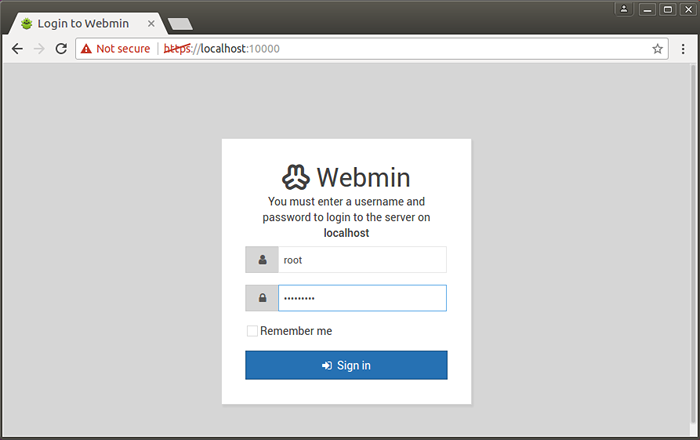
Po nawigacji do adresu URL zostaniesz poproszony o zalogowanie się za pomocą nazwy użytkownika i hasła utworzonego podczas procesu instalacji. Po zalogowaniu zostaniesz zabrany do głównego panelu sterowania Webmin.
Stąd możesz dostosować swoje ustawienia, tworzyć użytkowników, zarządzać usługami i nie tylko. Będziesz także mógł uzyskać dostęp do strony dokumentacji internetowej, która zapewnia pomocne samouczki i przewodniki, które pomogą Ci jak najlepiej wykorzystać WebMin.
Zaawansowane wskazówki i sztuczki internetowe
Po wyczuwalaniu się z podstawami WebMin możesz zacząć odkrywać niektóre z bardziej zaawansowanych funkcji. Na przykład możesz skonfigurować zadanie CRON, aby zautomatyzować niektóre zadania. Może to być przydatne, jeśli masz powtarzające się zadania, które należy wykonywać regularnie.
Możesz także tworzyć wirtualne hosty, dzięki czemu możesz hostować wiele stron internetowych na jednym komputerze. Może to być świetny sposób na oszczędzanie pieniędzy na hostingach i upewnienie się, że Twoje strony są zawsze uruchomione.
Na koniec możesz użyć WebMin, aby zabezpieczyć swój system. Tutaj możesz skonfigurować zaporę ogniową, skonfigurować konta użytkowników i zarządzać uprawnieniami użytkowników. Może to pomóc upewnić się, że system jest chroniony przed złośliwą aktywnością.
Wniosek
Instalowanie internetowych na maszynie Fedora może być nieco wyzwaniem, ale przy odpowiednich krokach jest to łatwe i bezproblemowe. W tym poście na blogu pokazałem, jak pobrać najnowszą wersję WebMin, zainstalować ją na komputerze, uzyskać dostęp do panelu sterowania, dostosować ustawienia i odkryj niektóre z zaawansowanych funkcji.
Jeśli więc szukasz łatwego sposobu zarządzania maszyną Fedora, WebMin to świetny wybór. Jest szybki, łatwy w instalacji i jest wyposażony w szereg funkcji, które mogą sprawić, że zarządzanie systemem będzie proste. Więc na co czekasz? Uruchomić się już dziś na swoim komputerze!

